Comment réparer 5 Problèmes et problèmes courants dans le Mac App Store
Added 2018-07-26
L'installation de logiciels à partir du Mac App Store ne prend généralement que quelques clics. Mais que se passe-t-il quand quelque chose ne va pas?
Si le téléchargement des applications échoue, vous obtenez des erreurs lors de l'achat d'applications ou même une page vierge dans l'App Store. Nous allons vous montrer comment résoudre les problèmes courants du Mac App Store.
1. Achats manquants dans l'App Store
Les applications que vous achetez sur le Mac App Store sont collectées dans le Acheté section. Les applications sont liées à votre identifiant Apple, ce qui signifie que si vous possédez plusieurs ordinateurs Mac, vous pouvez installer vos applications sur chacun d'entre eux. Les applications sont toujours disponibles pour la mise à jour et vous pouvez les réinstaller à tout moment.
La page des achats répertorie toutes les applications par ordre chronologique. Vous pouvez les ouvrir ou les installer directement à partir de cette page, mais vous remarquerez parfois qu’ils ont disparu. Cela peut être causé par différentes raisons:
- Apple a supprimé l’application, car elle est obsolète ou n’adhère pas aux directives de révision des applications.
- Le développeur n'est plus intéressé par la vente de l'application.
- L'App Store peut masquer automatiquement une application que vous n'avez pas installée depuis longtemps ou qui présente des problèmes de compatibilité.
Lorsqu'une application est masquée, vous ne la voyez plus sur le Acheté l'écran, et vous ne recevrez pas de notifications de mise à jour pour cela. Mais vous pouvez toujours afficher ces applications cachées en creusant un peu.
Ouvrez le Magasin d'applications et cliquez Magasin> Voir mon compte . Connectez-vous pour voir les informations de votre compte. Puis sur le Information sur le compte page, faites défiler jusqu'à la Objets Cachés section et cliquez Gérer .
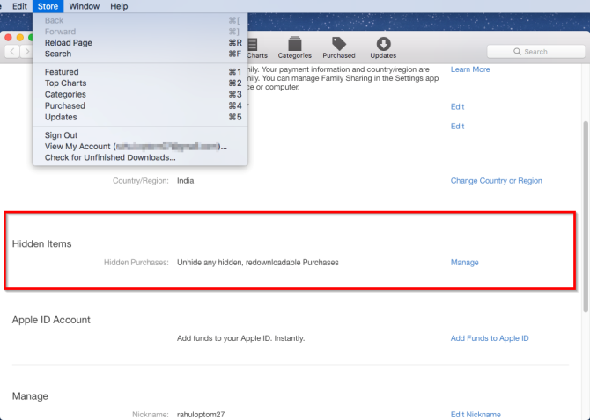
Maintenant, cliquez sur le Dévoiler bouton pour chaque application que vous voulez montrer à nouveau.
Grâce à ce correctif, vous pourrez restaurer toutes les applications manquantes. Notez simplement que si l'application n'est pas disponible, cliquer sur cette application ne fera rien. Consultez le site Web du développeur ou les pages de médias sociaux pour voir si le développeur est toujours actif.
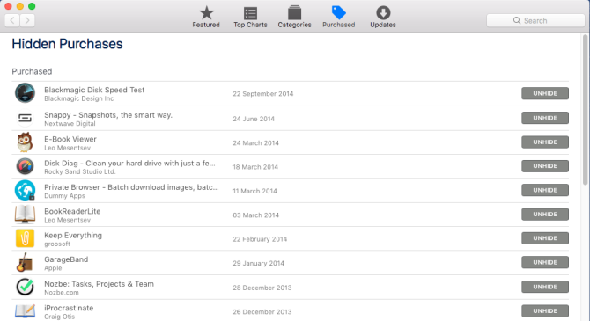
2. Les applications ne s'affichent pas correctement comme installées
Vous pourriez également voir le message trompeur Vous avez des mises à jour disponibles pour d'autres comptes, même si vous utilisez un seul identifiant Apple. Ce type d'erreur peut arriver pour différentes raisons.
Raison 1: problème avec le dossier de cache
Quittez le Mac App Store avec le Cmd + Q raccourci. Ouvrir Terminal et tapez la commande suivante:
open $ TMPDIR ../ C / com.apple.appstore /
presse Entrer et le com.apple.appstore dossier s’ouvrira dans le Finder. Supprimer le contenu de ce dossier. Relancez le Mac App Store. Notez qu'il s'agit d'un cache système et d'un dossier temporaire. Ne supprimez aucun fichier ou dossier autre que ce répertoire.
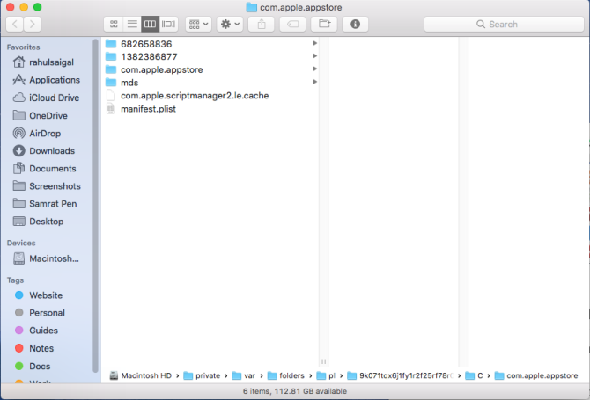
Si vous rencontrez des erreurs de vérification constantes ou des problèmes de statut de téléchargement incorrects, utilisez cette méthode pour résoudre le problème.
Raison 2: applications bêta sur d'autres lecteurs
Ce type de problème se produit lorsque vous installez une version bêta de macOS sur une autre partition ou un lecteur externe. Les applications que vous y installez sont indexées par Spotlight. L'index créé par le système fera croire à l'App Store qu'une copie de l'application est en double sur un autre lecteur. Il refuse de télécharger ou de mettre à jour l'application sur la partition principale.
Résoudre ce problème est simple; vous devez supprimer la copie en double de l'application et reconstruire l'index Spotlight.
Ouvrez le Menu Pomme et sélectionnez Préférences de système . Choisir la Projecteur entrée et passer à la Intimité languette.
Clique le Plus onglet au bas de la liste. Une nouvelle fenêtre du Finder s'ouvrira. Ajouter Macintosh HD (ou quel que soit votre nom) à cette liste et fermez le Préférences de système la fenêtre. Je vous recommande également de vous déconnecter de votre compte et de vous reconnecter. L'indexation s'arrêtera pour ce lecteur.
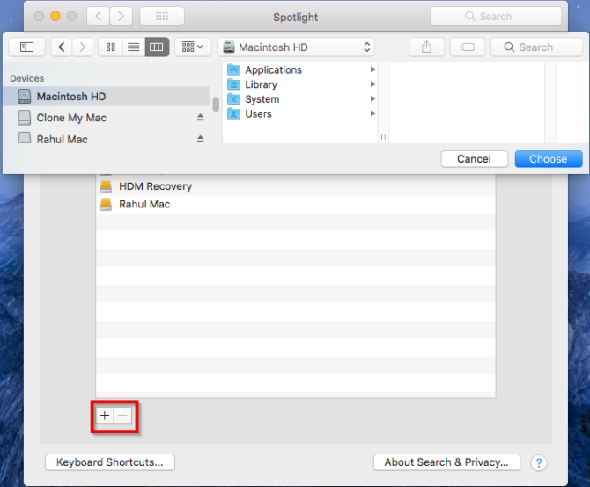
Maintenant, retournez à la Intimité onglet et cliquez sur le Moins signer pour enlever le Macintosh HD conduire. Fermer la Préférences de système la fenêtre. Le système commencera à réindexer tout ce qui se trouve sur le lecteur de disque, ce qui prendra un certain temps.
Raison 3: Mises à jour de l'application sur d'autres comptes d'utilisateurs
Pour résoudre ce problème, suivez les étapes de la section ci-dessus pour reconstruire l'index Spotlight.
3. Les mises à jour ou téléchargements d'applications sont bloqués
L'App Store fournit des mises à jour régulières des applications système et tierces. Dans certains cas, le téléchargement ne se termine pas et risque de s’arrêter au milieu du processus. Vous pourriez voir un familier Attendre ou Installation - Calcul message juste en dessous de la barre de progression du téléchargement.
Pour aborder ce problème, nous allons regarder ce qui se passe dans les coulisses.
Supprimer le dossier de cache
Lorsque le téléchargement commence, l'App Store crée de nombreux fichiers temporaires dans le dossier de cache. Ils comprennent un fichier de métadonnées Spotlight, un fichier d’installation incomplet et un fichier PLIST contenant les détails de l’application que vous téléchargez.
Dans un premier temps, vous devez effacer le dossier de cache de l'App Store comme indiqué ci-dessus. Quittez le Mac App Store, puis ouvrez un Terminal window et tapez la commande suivante:
open $ TMPDIR ../ C / com.apple.appstore /
presse Entrer et le com.apple.appstore dossier s’ouvrira dans le Finder. Supprimer tout à l'intérieur. Ensuite, vous devez supprimer l'utilisateur com.apple.appstore dossier. Pour ce faire, allez à
~ / Library / Caches / com.apple.appstore
et supprimer tous les fichiers de la fsCachedData dossier.
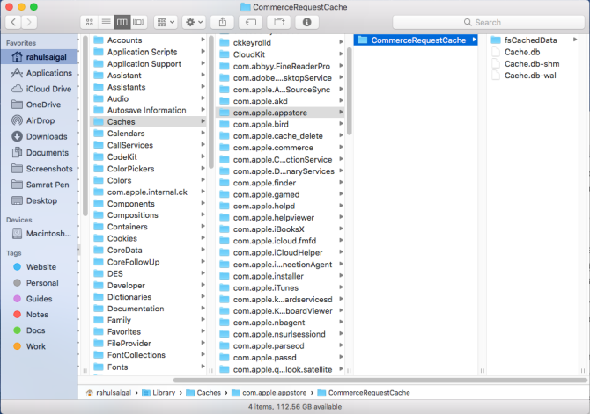
Supprimer le contenu du dossier Updates
Une fois le téléchargement de l'application terminé, le package passe d'un dossier de cache temporaire à
MacintoshHD / Bibliothèque / Mises à jour
Si une application se coince pendant l'installation ou est corrompue pour une raison quelconque, effacez le contenu de ce dossier. Sinon, ignorez cette étape.
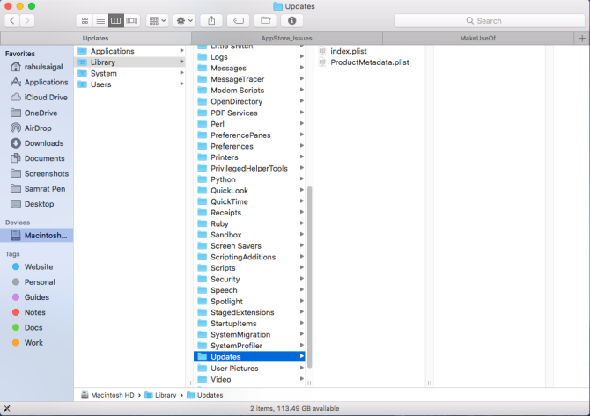
Tuer le coupable processus App Store
Ouvrez le Moniteur d'activité et mettre son point de vue sur Tous les processus . Tapez le magasin pour rechercher des processus liés à l'App Store et forcer la fermeture de tous ces processus démons:
- stockédownloadd: Gère les téléchargements d'applications trouvées dans l'App Store.
- storeinstalld: Couvre l'installation de l'application et ses mises à jour.
- storeassetd: Gère toutes les ressources et les fichiers de langue de l'App Store.
- compte tenu: En charge de l'authentification, il fait office de pont avec votre compte Apple ID.
N'ouvrez pas encore l'App Store, car il reste encore une étape pour résoudre ce problème.
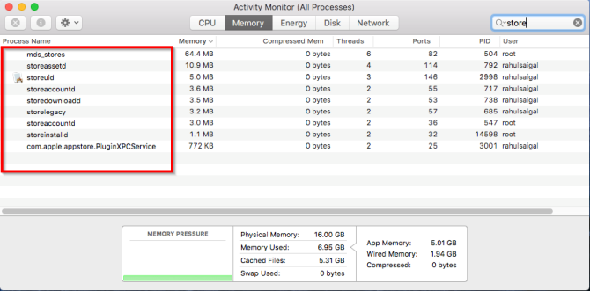
Supprimer le fichier de préférence
Allez au Finder et appuyez sur Cmd + Maj + G ouvrir le Aller au dossier boîte. Allez dans le dossier suivant:
~ / Bibliothèque / Préférences
Ici, supprimez les fichiers suivants:
- com.apple.appstore.plist
- com.apple.storeagent.plist
Maintenant, allez à
~ / Bibliothèque / Cookies
Et supprimez ce fichier:
- com.apple.appstore.binarycookies
Une fois que vous avez supprimé tous les fichiers de préférences, choisissez Menu Pomme> Fermer . Appuyez ensuite sur le bouton d'alimentation pour redémarrer votre Mac et le problème devrait disparaître.
4. Page vide de l'App Store
L'un des problèmes les plus notoires du Mac App Store est l'affichage du message d'erreur Impossible de se connecter à l'App Store . Cela a plusieurs causes, mais vous pouvez les résoudre.
Tout d'abord, vous devez vérifier votre connexion Internet. Ouvrir Menu Pomme> Préférences de système . Choisir la Réseau et assurez-vous qu’une icône verte se trouve à côté du réseau dans la barre latérale gauche. Si une icône rouge se trouve à côté du réseau, votre connexion Internet est en panne.
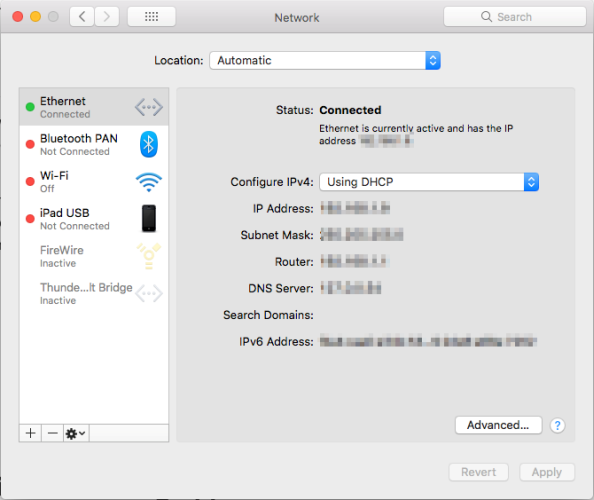
Parfois, le problème peut ne pas être un problème de votre côté. Découvrez les produits Apple Page d'état du système . Ici, vous pouvez voir des informations sur l’état des services Apple, tels que iCloud, App Store, etc.
Si un service particulier a une icône rouge à côté, il est arrêté.
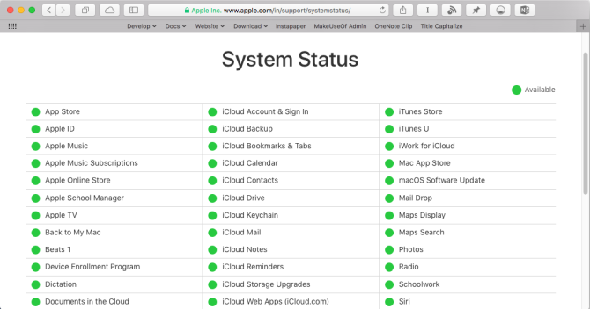
Si vous voyez toujours le message d'erreur même avec des voyants verts, choisissez Magasin> Connectez - Out et quittez l'App Store. Relancez l'application et connectez-vous à nouveau.
5. Erreurs lors de l'achat d'applications
Rarement, vous pourriez voir un particulier Nous n'avons pas pu terminer votre achat: Erreur inconnue message lors de l'achat d'applications. Ce problème se produit lorsque vous mettez à jour macOS ou utilisez plusieurs identifiants Apple.
Ouvrez l'App Store et iTunes et veillez à utiliser les mêmes identifiants Apple dans les deux applications. Si vous utilisez deux identifiants Apple distincts, déconnectez-vous des applications, quittez-les et reconnectez-vous avec un seul identifiant Apple.
Si vous voyez toujours le même message d'erreur, il est possible que vous rencontriez un problème avec les conditions générales d'iTunes. Lorsque vous effectuez une mise à jour significative de macOS, Apple souhaite que vous acceptiez à nouveau les conditions. Dans ce cas, quittez les applications, acceptez les nouvelles conditions d'utilisation, puis relancez-les. Vous devrez peut-être redémarrer pour ouvrir la boîte de dialogue d'acceptation.
N'oubliez pas de gagner de gros rabais dans l'App Store
Au cours de ces années, Apple a eu tendance à ignorer le Mac App Store. Il est lent et souffre de nombreux bugs et problèmes de stabilité. Le dépannage des erreurs est difficile car, lorsque l’App Store a des problèmes, il ne se plante pas, il refuse tout simplement de fonctionner.
Avec le lancement de macOS Mojave, l'App Store bénéficiera d'une mise à niveau considérable. Nous ne savons pas si cela résoudra ces erreurs courantes ou non.








